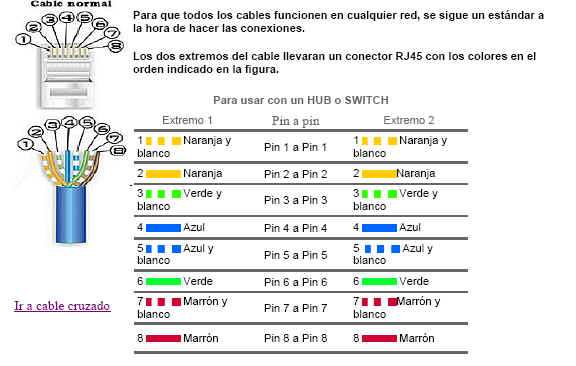
Manual para Compartir Internet por Spyrox CON UN SWITCH O HUB
2.0 ( MAS DETALLADITO)
Ahora el manual es mas detallado para compartir internet entre 2 O MAS PC, utilizando un Switch o HUB
SUGERENCIA:
APORTEN AL FORO, PERO SI HABLAN LOS WEONES DEL ROUTER Y WEAS, EXPLIQUEN Y HAGAN UN MANUAL DE COMO UTILIZARLO.
QUE GRACIA TIENE QUE UN WEON POSTEE Y DIGA "LO MEJOR ES UN ROUTER" SI NO EXPLICA COMO USARLO.
VAMOS CON EL MANUAL:
Para el ejemplo voy a utilizar 4 PC, uno con XP (servidor) y 3 con 98 (clientes), Un Moder Arescom Speedtouch 520 y Un Switch D-link de 16 Salidas.
primero vamos a dejar una cosa clara:
PC SERVIDOR (PC al cual va conectado el MODEM de banda ancha, y el cual le entregara Internet a los PC's cliente)
PC's CLIENTE (PC's que recibirán la Internet compartida por el equipo servidor)
1) REQUERIMIENTOS PARA HACER EL COMPARTIMIENTO DE INTERNET
1.1) Requerimientos del PC Servidor:
Debe poseer dos tarjetas de red (una para el modem y otra para conectarse al equipo cliente). En su defecto, comprobar si el modem tiene conexion a USB, si es asi, bien.
El equipo Servidor debe como mínimo Windows 2000 o XP, ya que estos Sistemas operativo tienen la opción de "conexión compartida a Internet", si tiene windows 98, se puede ocupar un proxy ,pero es demasiado limitado.
Una Conexión a Internet de cualquier tipo o velocidad (teléfono, banda ancha, cable, will, señales de humo, etc)
1.2) Requerimientos de los PC's Cliente:
Debe poseer una tarjeta de red para conectarse al pc Servidor
Debe tener Windows 98, me, 2000 o XP; Linux, etc.
Internet Explorer 4.0 o Superior.
1.3) Un Switch de 4,8,16 salidas o un HUB ( no lo recomiendo), esto para la conexion de los PC
2) CONEXIONES FISICAS
Lo primero que se debe tener claro, es que para conectar un switch a un PC, se debe utilizar un cable directo, para ello el diagrama que esta abajo enseña como hacerlo
2.1) Diagrama del cable
el cable debe ir de la sgte forma:
1----------------1
2----------------2
3----------------3
4----------------4
5----------------5
6----------------6
7----------------7
8----------------8
Como se ve, el cable es igual en ambos lados, pero si quieren seguir la norma, utilizen el diagrama de abajo:
He aquí un grafico de como hacer el cable:
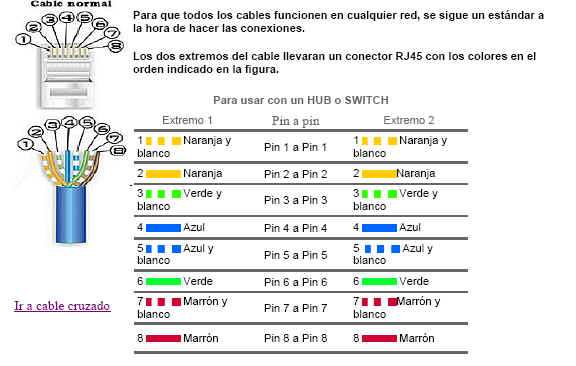
OJO ( el color "marron" al que se refiere la foto, es CAFE para nosotros.
No voy a detallar mucho en como hacer el cable, utilizar la ponchadora, etc. ya que no es el tema. Hay millones de manuales en internet.
2.2) Conexion del Switch a los PC
Se debe seguir el sgte diagrama:
2.3) Conexion del Modem al equipo Servidor:
Se puede hacer de 2 formas:
1.- Conectar el Modem al Puerto USB: (si no tienes 2 tarjetas de red)
2.- Instalar Otra Tarjeta de red y conectar ahi el modem: (Recomendado)
En los 2 casos, hay que dejar libre la tarjeta de red, para que el PC Servidor se conecte al Switch
Diagramas:
1.- Conexion del modem al puerto USB:
2.- Conexion del modem a otra tarjeta de red
Una Vez instalado el MODEM, vamos a ver el Diagrama de conexión del Switch
LA SALIDA DEL PC SERVIDOR, DEBE SER CONECTADA AL ULTIMO PUNTO DEL SWITCH, PARA TENER ORDENADO LA ASIGNACIÓN DE NÚMEROS
Si la Conexion Fisica es correcta, las luces del switch comenzaran a parpadear
Notese que el PC Servidor esta conectado al ultimo punto del switch, esto se hace para que mas ordenado si la conexion es distante.
3) CONFIGURACION DE EQUIPOS:
3.1) Configuracion de equipo Servidor:
Lo primero que debemos hacer, es saber algunos datitos que nos proporciona el ISP (quien nos da Internet) para compartir Internet:
Dirección DNS:
La dirección DNS de la compañía nos va a servir en la asignación de IP, por eso debemos saberla. Para ello hacemos lo sgte en el PC Servidor:
| Vamos a INICIO->EJECUTAR y escribimos "CMD" | |
| Luego, escribimos IPCONFIG /all,
y ahi buscamos los DNS de la empresa y los anotamos en un papelito (para
el caso del ejemplo, voy a usar los de tutopia. el cual me da internet.).
Ahi esta en el circulo Rojo
216.241.0.133 216.241.0.151 |
Una vez que sabemos eso, procedemos a configurar nuestro equipo Servidor:
PASOS:
| primero vamos a INICIO->CONFIGURACIÓN->CONEXIONES DE RED | 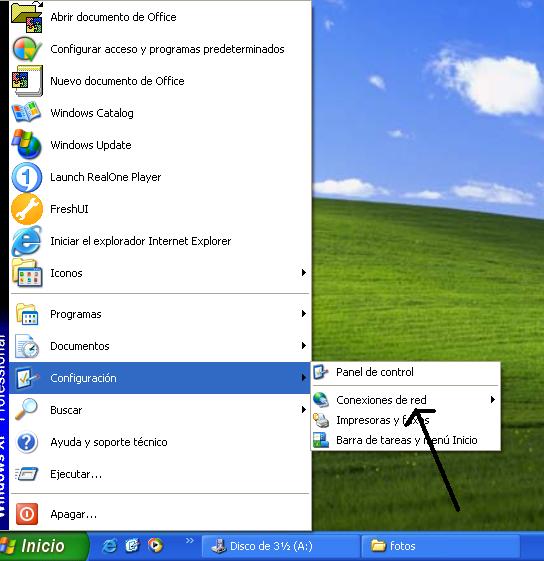 |
Cuando entramos a Conexiones de red, vamos a identificar algunas cositas:
| Conexión de Internet (tutopia conce):. Acá es donde nos conectamos a Internet, donde podemos configurar nuestra conexión a Internet. | |
| Conexión de Area Local. Aca Configuramos la Red interna. Acá asignamos IP, |
Luego de identificar los elementos, vamos a la asignación de IP.
Es importante la asignación de IP, ya que esto permitirá que los equipos se identifiquen digitalmente
para ello vamos a utilizar la configuración mas usada:
| PC SERVIDOR (win2k o XP) | PC CLIENTE (win98) |
|
|
Una vez hecho esto, debemos pasarlo al PC, para ello:
| en conexiones de red, seleccionamos "conexiones de red" con el click derecho y seleccionamos "propiedades" |
|
| luego nos va a aparecer la sgte ventana: a la cual vamos a seleccionar "Protocolo Internet TCP/IP", luego vamos a ir a cliquear "propiedades" | 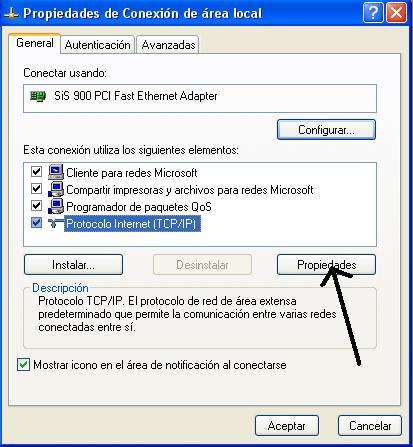 |
Y le vamos a ingresar los datos
que corresponden al PC Servidor: por si no te acuerdas, acá están:
RECUERDA QUE LOS Servidores DNS Son los de tu compañía de Internet. Presionamos ACEPTAR y listo, esta configurado.
|
|
| Luego para habilitar la banda ancha o Internet para ser compartida, volvemos a "conexiones de Red" y seleccionamos la conexión a Internet con el click derecho y seleccionamos "propiedades" | |
Luego, vamos a "opciones
Avanzadas" y hacemos lo sgte:
Apretamos Aceptar y listo.
|
luego aceptamos todo, y como no hay que reiniciar. ok
3.2) Configuracion de los PC's Cliente:
En mi caso, como es Windows 98, es mucho mas facil, pero en Windows XP se debe utilizar el mismo método del punto anterior pero se debe utilizar la IP de este ejemplo (3,2):
| Vamos a ENTORNO DE RED -> PROPIEDADES |  |
| Vamos a ver lo sgte:
Seleccionamos TCP/IP y hacemos click en "propiedades" OJO: que a veces aparecen 2 TCP/IP, uno se refiere al modem del telefono y el otro al de la tarjeta de red, como en este caso. SELECCIONEN EL DE LA TARJETA DE RED.
|
 |
| Seleccionamos "especificar
una direccion IP" y ponemos la IP que corresponde y la mascara de
subred:
en este caso 192,168,0,2 y la mascara es 255.255.255.0 despues de poner eso, hacemos click en "puerta de Enlace" |
 |
| Al llegar a puerta de enlace,
ponemos la IP del PC SERVIDOR (192.168.0.1) y presionamos
"agregar"
luego presionamos "Configuracion DNS" |
 |
| Colocamos el nombre del equipo,
puede ser "cliente" o "taldo" o lo que sea, colocamos
el Dominio, el cual debe ser el mismo en ambos PC, en este caso puse el
que tenia el PC Servido ( inicioms)
y luego colocamos el primer servidor DNS, presionamos Agregar y hacemos lo propio con el segundo y presionamos Agregar
Luego Presionamos ACEPTAR y listo.
Luego nos pedirá Reiniciar el equipo, Reiniciamos y listo. |
 |
PARA LOS OTROS PC CONECTADOS EN EL SWITCH, SE DEBE UTILIZAR EL MISMO METODO, PERO AHORA SE DEBE USAR OTRA DIRECCION IP
Ejemplo :
4) PROBAR LA CONEXIÓN E INTERNET
Una vez que reiniciaron el PC Cliente, Vamos a probar la red:
como hacemos eso?? simple:
| Vamos a Inicio -> Ejecutar, escribimos CMD y presionamos aceptar | |
| luego escribimos lo sgte: sin
comillas "ping 192.168.0.2" y vemos el cuadro.
Si hay respuesta del PC cliente, vamos a ver lo de la imagen. "respuesta desde 192.168.0.2 : 32 Bytes Tiempo <1mS ttl=128" Si no hay respuesta, dirá "tiempo de espera agotado" Si dice "host de destino inaccesible", es porque debes habilitar la Conexión de área local, para eso haces click derecho en esta y pones "reparar" o "habilitar" ¿QUE ESTAMOS HACIENDO? Estamos llamando al equipo cliente, si la red esta bien hecha, el equipo cliente nos responderá con lo que hay en la imagen. Si no esta bien la red, el equipo no responderá y dirá "tiempo de espera agotado" |
PAra PC CLIENTE
| Vamos a Inicio -> Ejecutar, escribimos COMMAND y presionamos aceptar |  |
| luego escribimos lo sgte: sin
comillas "ping 192.168.0.1" y vemos el cuadro.
Si hay respuesta del PC Servidor, vamos a ver lo de la imagen. "respuesta desde 192.168.0.1 : 32 Bytes Tiempo <1mS ttl=128" Si no hay respuesta, dira "tiempo de espera agotado" ¿QUE ESTAMOS HACIENDO? Estamos llamando al equipo servidor, si la red esta bien hecha, el equipo cliente nos respondera con lo que hay en la imagen. Si no esta bien la red, el equipo no respondera y dira "tiempo de epera agotado" |
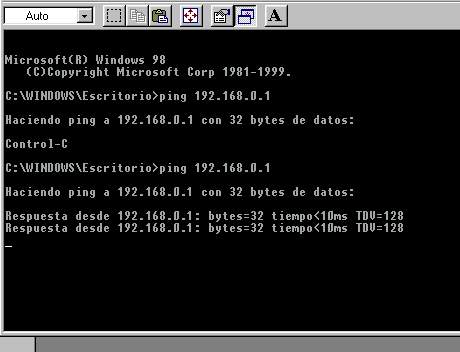 |
Basta que uno tenga respuesta exitosa para que la red este bien hecha.
ahora por ultimo en el PC Cliente, hagan click en Internet Explorer y comiencen a navegar.
Si tienen respuesta y no navega, verifique la asignación de IP y los servidores DNS
Recuereden que los Servidores DNS son los de su compañia, los de est apagina son de ejemplo
DATO: RECUERDEN QUE A MEDIDA QUE VAYAN AUMENTANDO EQUIPOS, PODRIA NOTAR QUE LA VELOCIDAD DE INTERNET DISMINUYE, PERO SOLO SI TODOS LOS EQUIPOS NAVEGAN AL MISMO TIEMPO.
CUALQUIER DUDA A [email protected] o por Privado en www.antro.cl /foros/index.php
PARA LOS ANTRONIANOS. SPYROX
HECHO POR SPYROX. 2004.
